Det er også verdt å merke seg at skattemeldingen er det som tidligere ble kalt selvangivelse.
Skatteetaten har informasjon og opplysninger om din skattemelding i Altinn, men det er ikke denne man bruker som dokumentasjon.
Denne artikkelen handler dermed om hvordan laste ned skattemeldingen som man bruker til dokumentasjon, slik som til en bank.
Vi har særlig fokus på dokumentasjon til lånesøknad i denne artikkelen, men det er ikke bare en bank som kan trenge skattemeldingen. Det kan for eksempel også være kommunen eller NAV.
Dermed kan det hende at du får nytte av artikkelen, selv om du ikke har søkt lån eller skal til å gjøre det. Vi starter med hva som er den riktige skattemeldingen.
Laste ned skattemeldingen fra Altinn - hvilken er riktig for lånesøknaden?
Når du skal laste ned skattemeldingen, er det viktig at du finner den riktige. Det er skattemeldingen fra året før som er den riktige.
Du husker sikkert du har fått beskjed om at skattemeldingen din er klar. Og det er lett å tenke at å laste ned skattemeldingen fra Altinn er veien å gå.
Men dersom du skal bruke skattemeldingen som dokumentasjon, må du til Skatteetaten sine nettsider.
Alle får ikke skattemeldingen samtidig lenger. Om du ikke har fått for fjoråret, bruker du den nyeste.
Steg 1: Logg inn på Skatteetaten
Dette er siden alt starter. Her finner du lenke til pålogging. Trykk på den store blå knappen som heter «Min side», og logg inn med BankID, MinID, Buypass ID eller Commfides. Hva enn som er best tilgjengelig for deg.
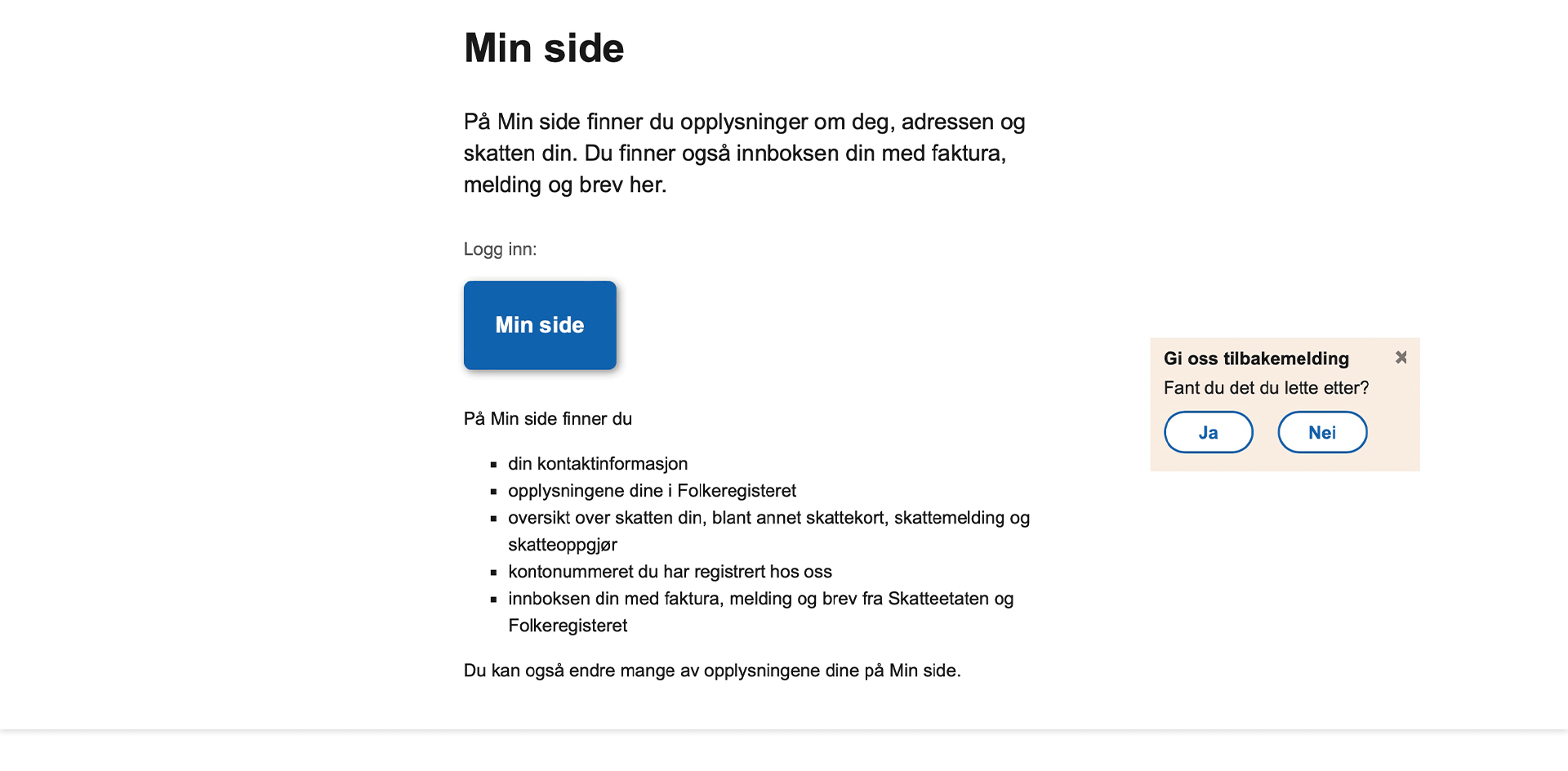
Steg 2: Min skatt
Når du er logget inn, finner du boksen som heter «Min skatt», som vist på bildet under. Trykk på «Gå til Min skatt».
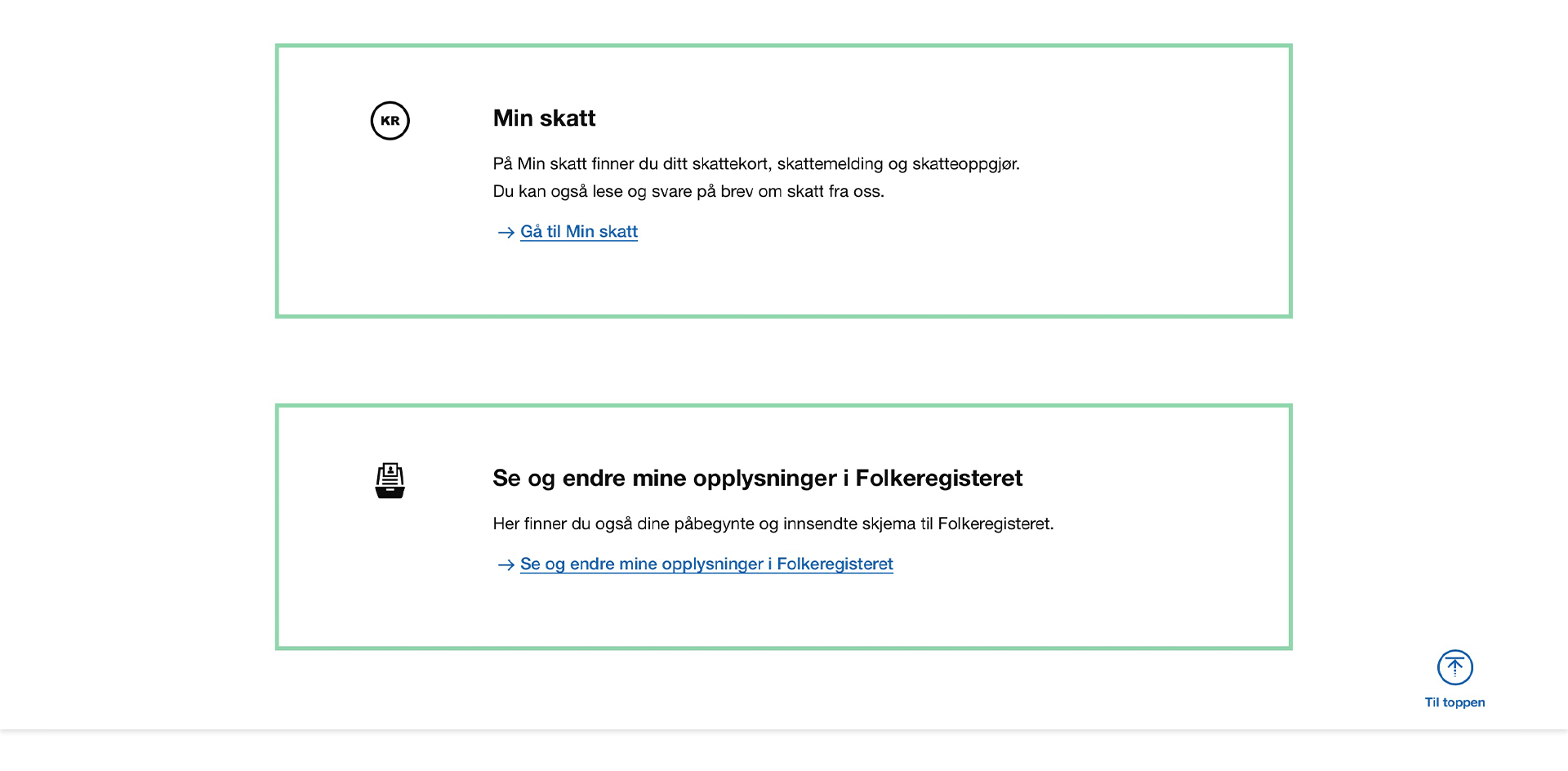
Steg 3: Mine skattedokumenter
Bla ned på siden, til du finner boksen som heter «Mine skattedokumenter». Trykk på «Gå til Mine skattedokumenter».
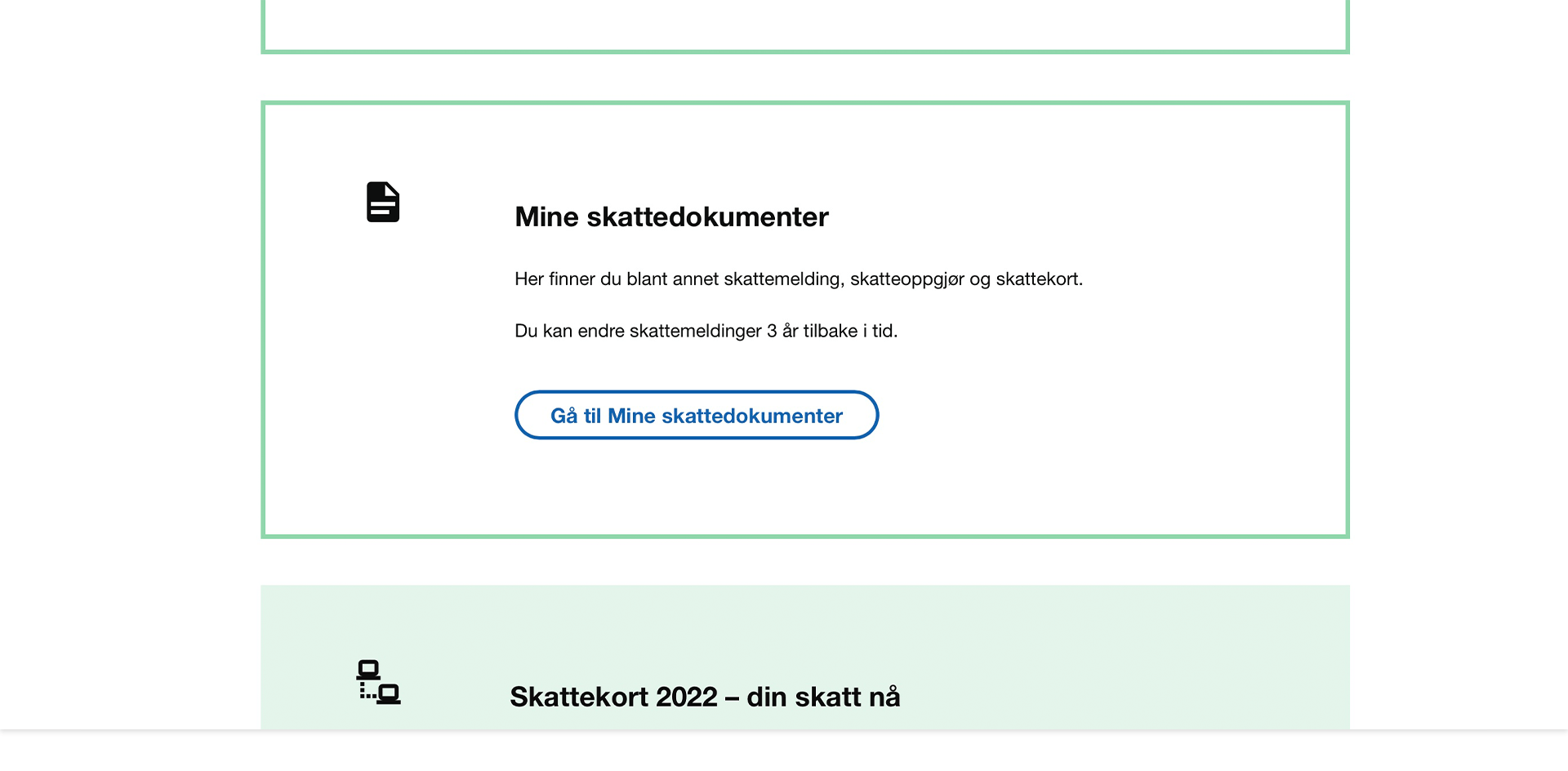
Steg 4: Skattemeldingen som dokumentasjon
Her finnes oversikt over ulike skattedokumenter som du har. Deriblant skattekort, skatteoppgjør og skattemelding.
Du må finne overskriften som sier «Skattemeldingen [nyeste år] som dokumentasjon».
Her trykker du på «Åpne skattemelding (åååå) (PDF)» for å åpne en PDF-versjon av skattemeldingen fra forrige år.
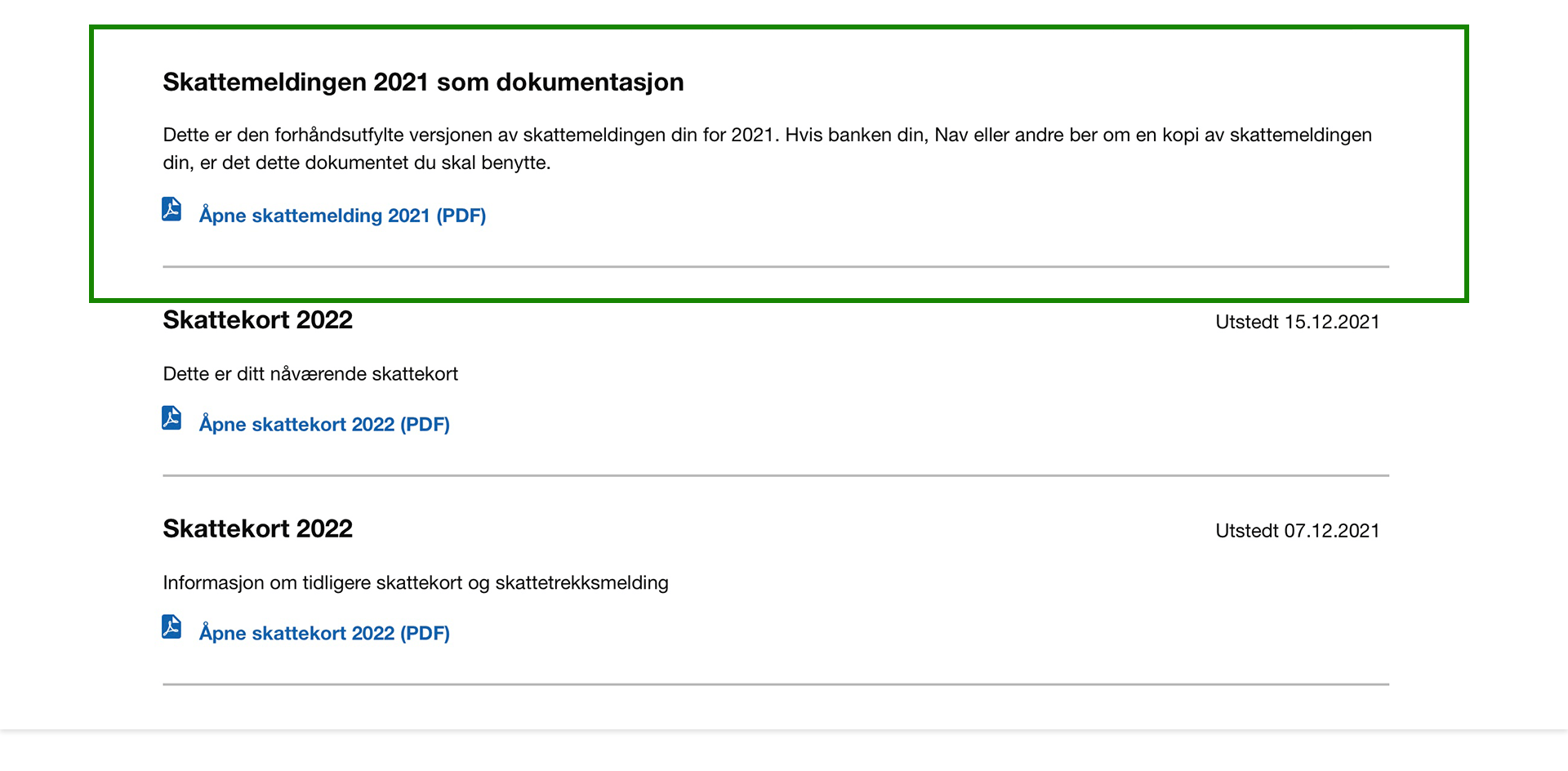
Steg 5: Laste ned skattemeldingen
Det er ulikt hvor du finner symbolet for å laste ned på Windows og Mac.
På Windows: Når dokumentet har åpnet seg finner du både "last ned"- og "skriv ut"-knappen i høyre hjørne øverst. Du trykker på "last ned" og velge navn til dokumentet og hvor du vil lagre det på din data.
 (1).png)
På Mac: Her finner du flere symboler nederst på midten. Du velger sirkelen med en pil som peker nedover inni.
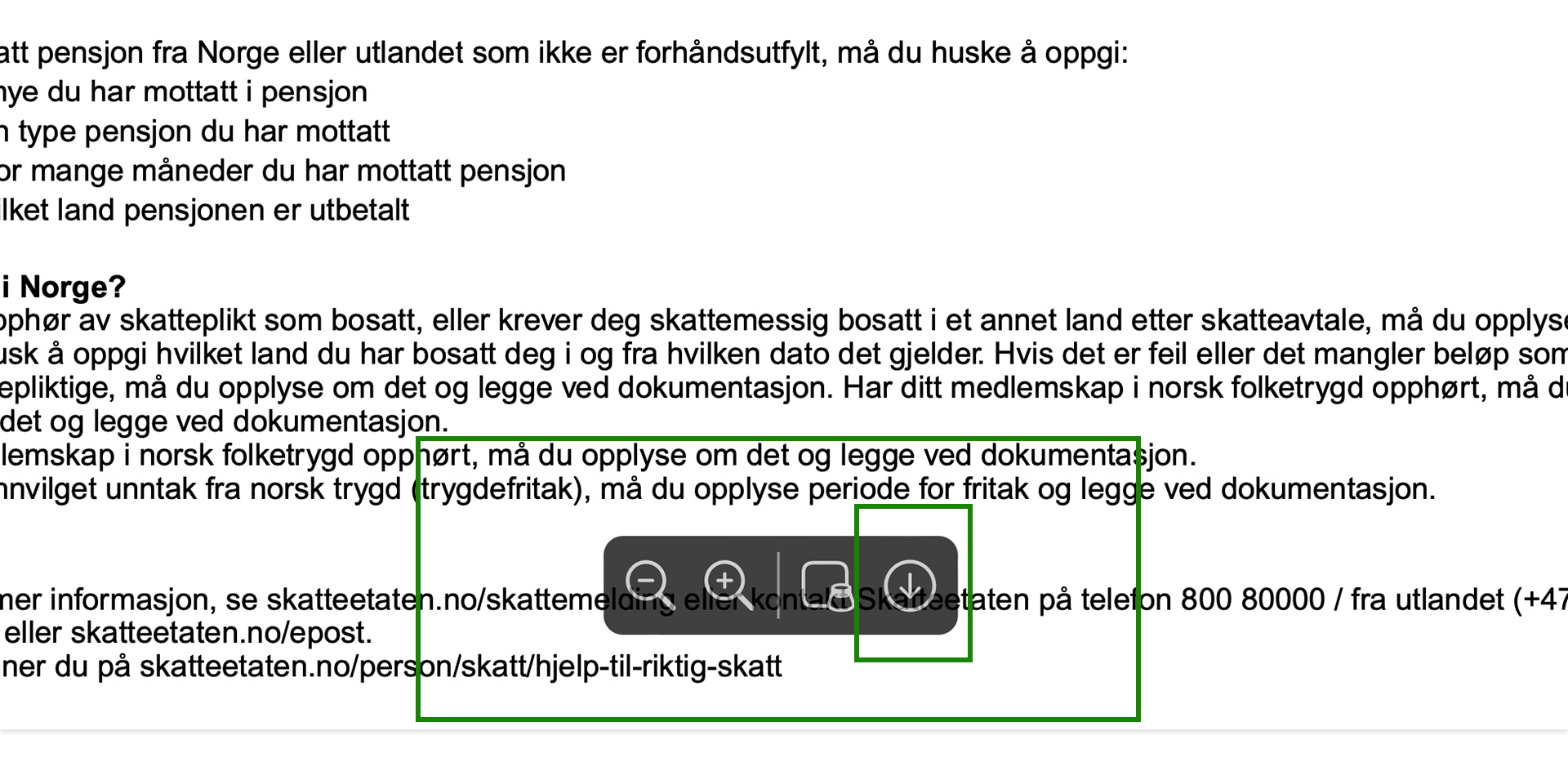
Steg 6: Laste den opp?
Vi kan ikke snakke for andre banker eller låneagenter, men har du søkt lån via oss, eller tenker å gjøre det, laster du enkelt opp skattemeldingen på nettsiden vår.
Du skal ha fått en lenke hvor du kan gjøre endringer i lånesøknaden din. Du blar deg frem til «Vil du laste opp dokumentasjon» trykker «Ja» og trykker på «Velg fil» der hvor du får beskjed om å laste opp siste skattemelding og tre siste lønnsslipper.
Husk å bla nederst på siden for å lagre søknaden. Om det er en ny søknad må du sende inn.
.png)
Trenger du opplysninger fra Gjeldsregisteret?
Selv om skattemeldingen inneholder informasjon om usikret gjeld du har i ulike banker, så stiller man krav til å ha så oppdaterte opplysninger som mulig om dette.
Ofte vil du kunne hente ut informasjon automatisk fra gjeldsregisteret når du søker om lån. Dersom du ikke kan det, må du hente ut informasjonen selv.
Du kan enkelt logge inn i gjeldsregisteret her. Når du har logget inn, vil du finne «Last ned rapport»-knappen. Deretter bruker du samme fremgangsmåte som vi viser under steg 5 over, og laster opp der du har fått beskjed om det.
Flere spørsmål om gjeldsregisteret? Du finner mer informasjon om gjeldsregisteret i denne artikkelen.
Lastet ned skattemeldingen? Søk lån via oss
Om du ikke allerede har søkt lån via oss, har vi flere gratis tjenester som kan hjelpe deg med å finne det beste lånetilbudet. Vi hjelper deg med både boliglån, lån til kjøretøy og refinansiering med og uten sikkerhet.
For alle lånetyper med sikkerhet, slik som boliglån, omstartslån og kjøretøylån, vil vi forhandle frem et lånetilbud på vegne av deg, med bankene vi samarbeider med. Både nye lån og refinansiering.
Du mottar det beste tilbudet vi kunne forhandle frem for deg, og det er helt uforpliktende.
Når det kommer til refinansiering uten sikkerhet, er prosessen langt mer automatisert. Derfor vil vi sende skjemaet ditt til flere banker samtidig når du søker via oss. Slik at du kan sammenligne og velge det beste tilbudet. Denne sammenligningstjenesten er, som alle våre tjenester, gratis og uforpliktende.
Her finner du skjema for de ulike lånetypene:
-
Skjema for omstartslån (refinansiering med sikkerhet for deg med særlig mye ugunstig gjeld)
Ønsker du flere tips om lån og økonomi? Du finner mange nyttige artikler på bloggen vår.
